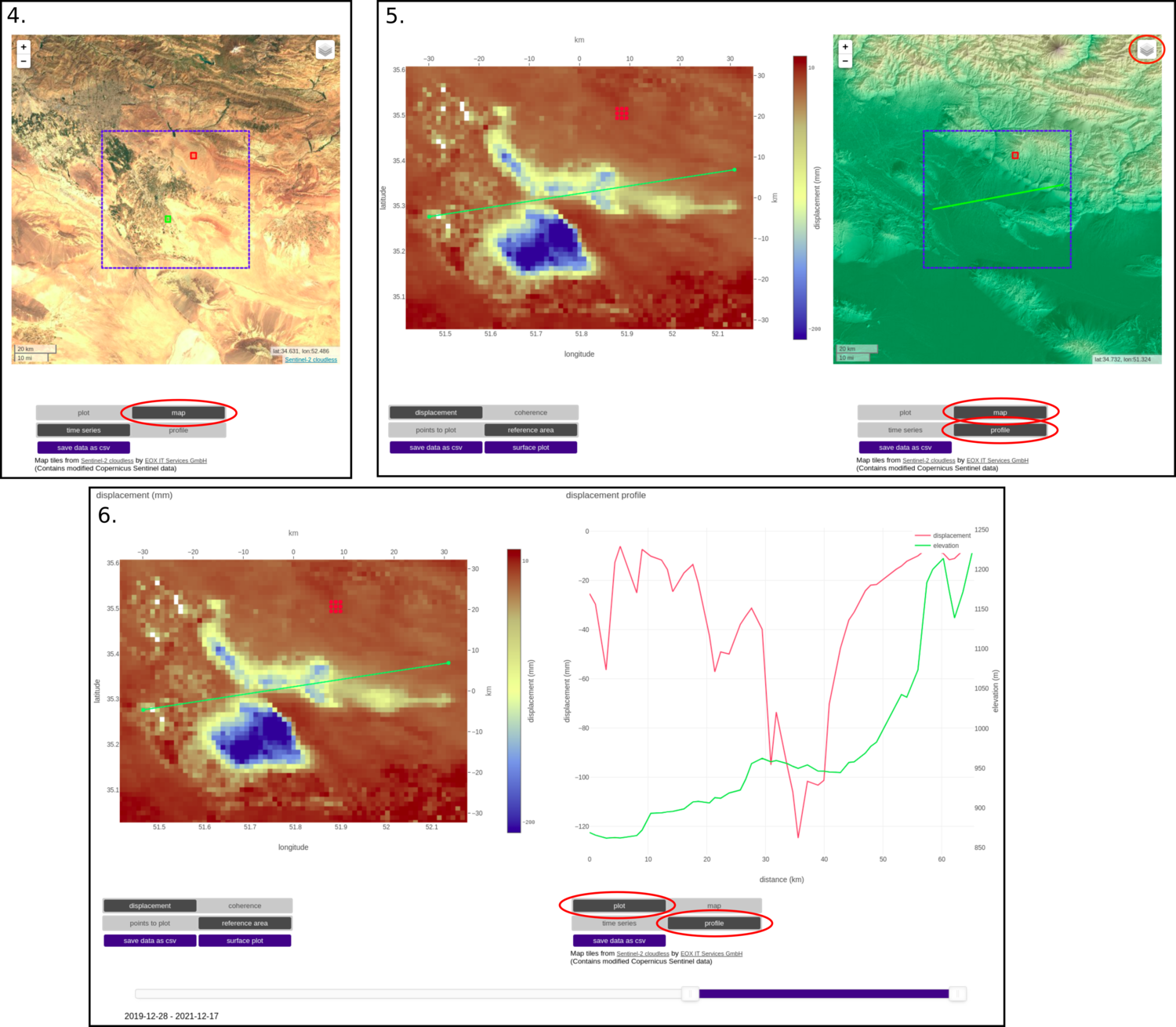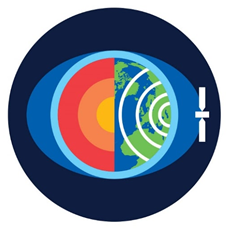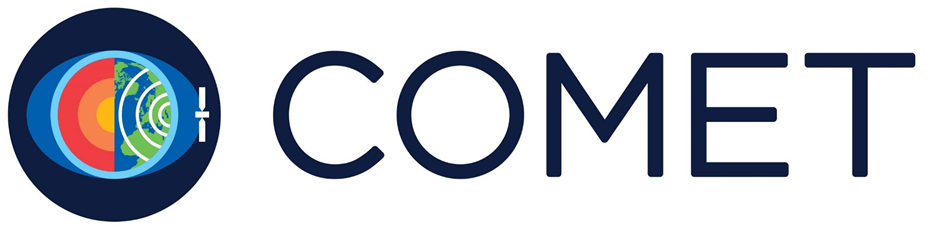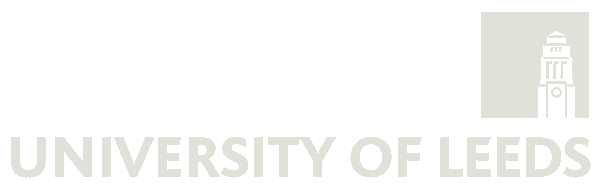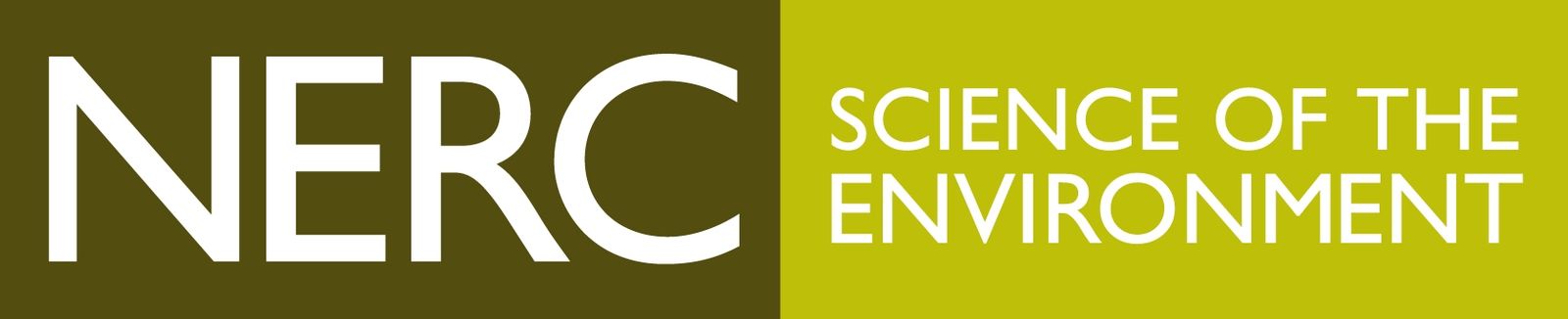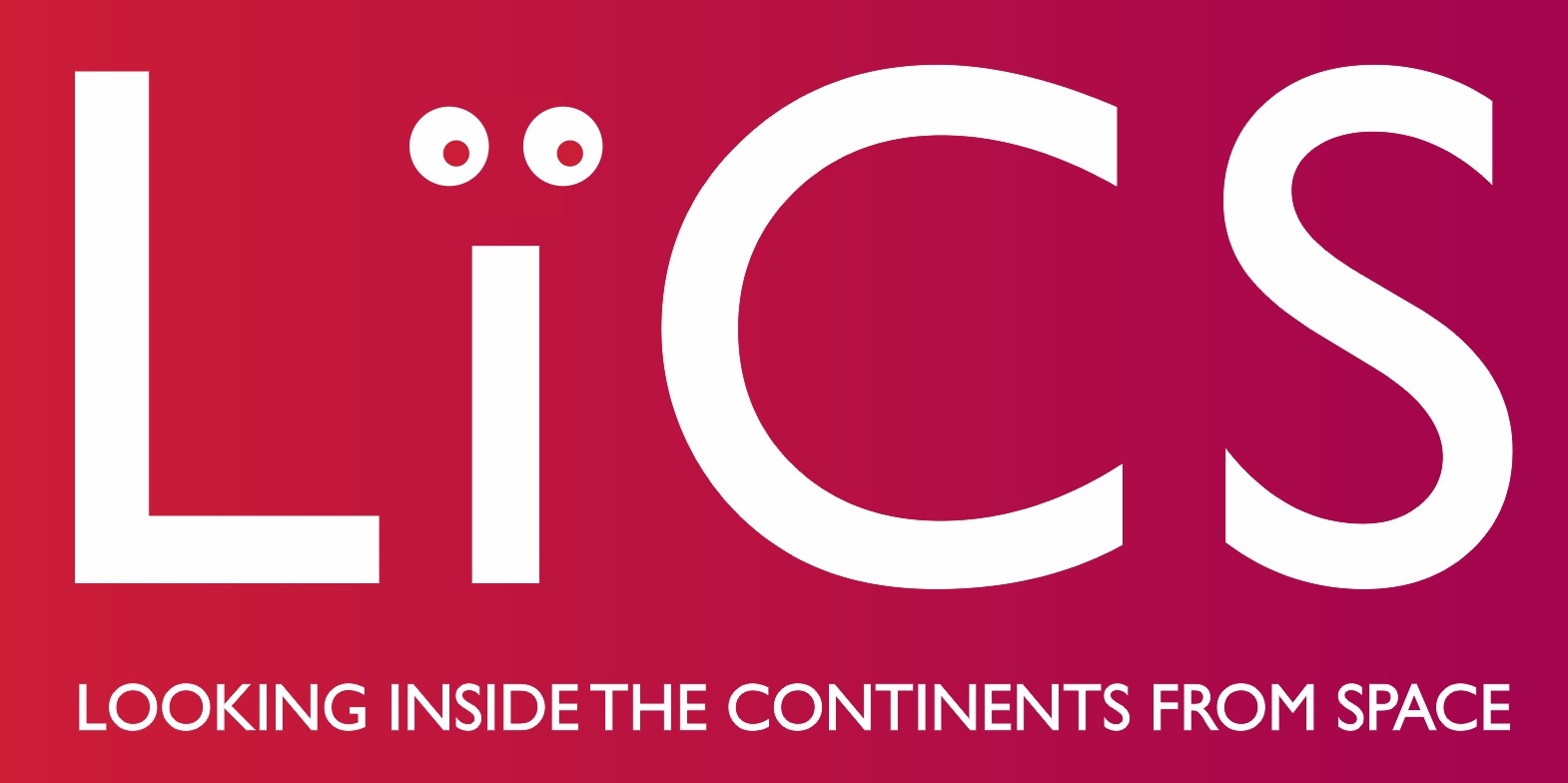![Google Earth 7.3.5.8556 (64-bit). (2022), Tehran 35°41'11.68"N, 51°23'24.18"E. Optical layer, Maxar Technologies; CNES/Airbus. [Online] Available at: http://www.google.com/earth/index.html [Accessed 29 April 2022].](/static/img/banner/using-the-portal.jpg)
How do I use the COMET-LICS Land Subsidence Portal interactive subsidence tools?
Firstly, choose a subsidence Region:
- Search in the Region page
- Pick from the interactive map in the Home page
چگونه می توانم از ابزارهای فرونشست تعاملی پورتال فرونشست زمین COMET-LICS استفاده کنم؟
ابتدا منطقه فرونشست را انتخاب کنید:
- در صفحه منطقه جستجو کنید
- از نقشه تعاملی در صفحه اصلی انتخاب کنید
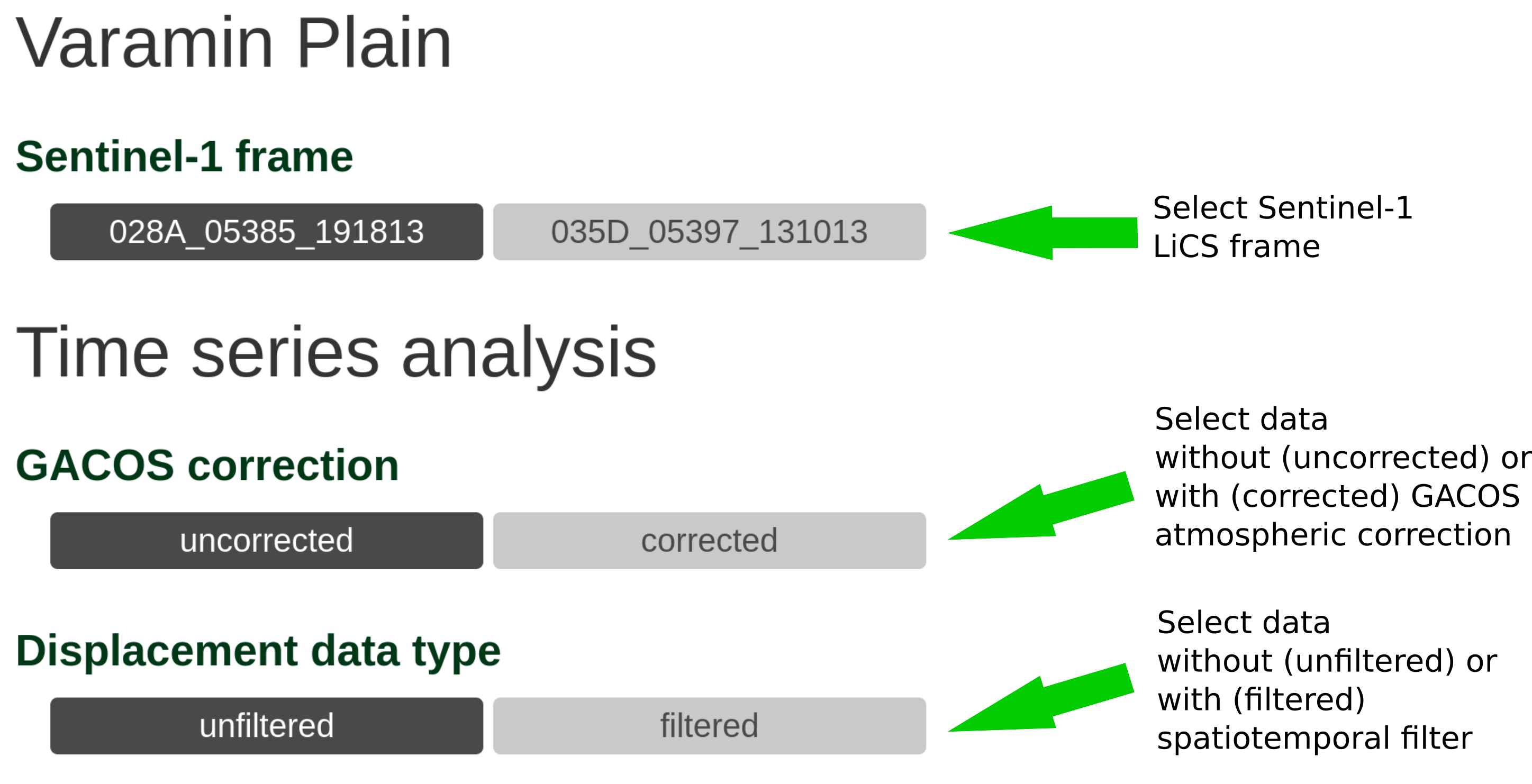
Now interact with the maps, see boxes 1-3.
- Choose your “points to plot”
- These are the points in space for which you would like to view the cumulative displacement in mm.
- Select one or a window of points within the subsidence region.
- Select your “reference area”
- This area is the stable reference area; it is set to 0 mm displacement over the time series.
- Select one or a window of points outside the subsidence region where displacement is stable (close to zero).
- Select the data range for your time series using the slider highlighted in pink and yellow. The time series plot on the right plots cumulative displacement in mm measured in the Sentinel-1 radar line-of-site for selected ‘points to plot’ compared to the selected, zeroed ‘reference area’.
اکنون با نقشه ها، کادرهای 1-3 زیر تعامل کنید.
- "points to plot" خود را انتخاب کنید
- اینها نقاطی در فضا هستند که می خواهید جابه جایی تجمعی را بر حسب میلی متر مشاهده کنید.
- یک یا پنجره ای از نقاط را در منطقه فرونشست انتخاب کنید.
- "reference area" خود را انتخاب کنید
- این ناحیه منطقه رفرنس است. در سری های زمانی روی میلی متر جابجایی تنظیم شده است.
- یک یا پنجره ای از نقاط خارج از منطقه فرونشست که جابجایی پایدار است (نزدیک به صفر) را انتخاب کنید.
- با استفاده از نوار لغزنده ای که با رنگ صورتی و زرد مشخص شده است، محدوده داده را برای سری زمانی خود انتخاب کنید. نمودار سری زمانی در سمت راست، جابجایی تجمعی را بر حسب میلی متر ترسیم می کند که در خط مکان رادار Sentinel-1 برای «نقاط به نمودار» انتخاب شده در مقایسه با «منطقه مرجع» انتخاب شده، اندازه گیری شده است.
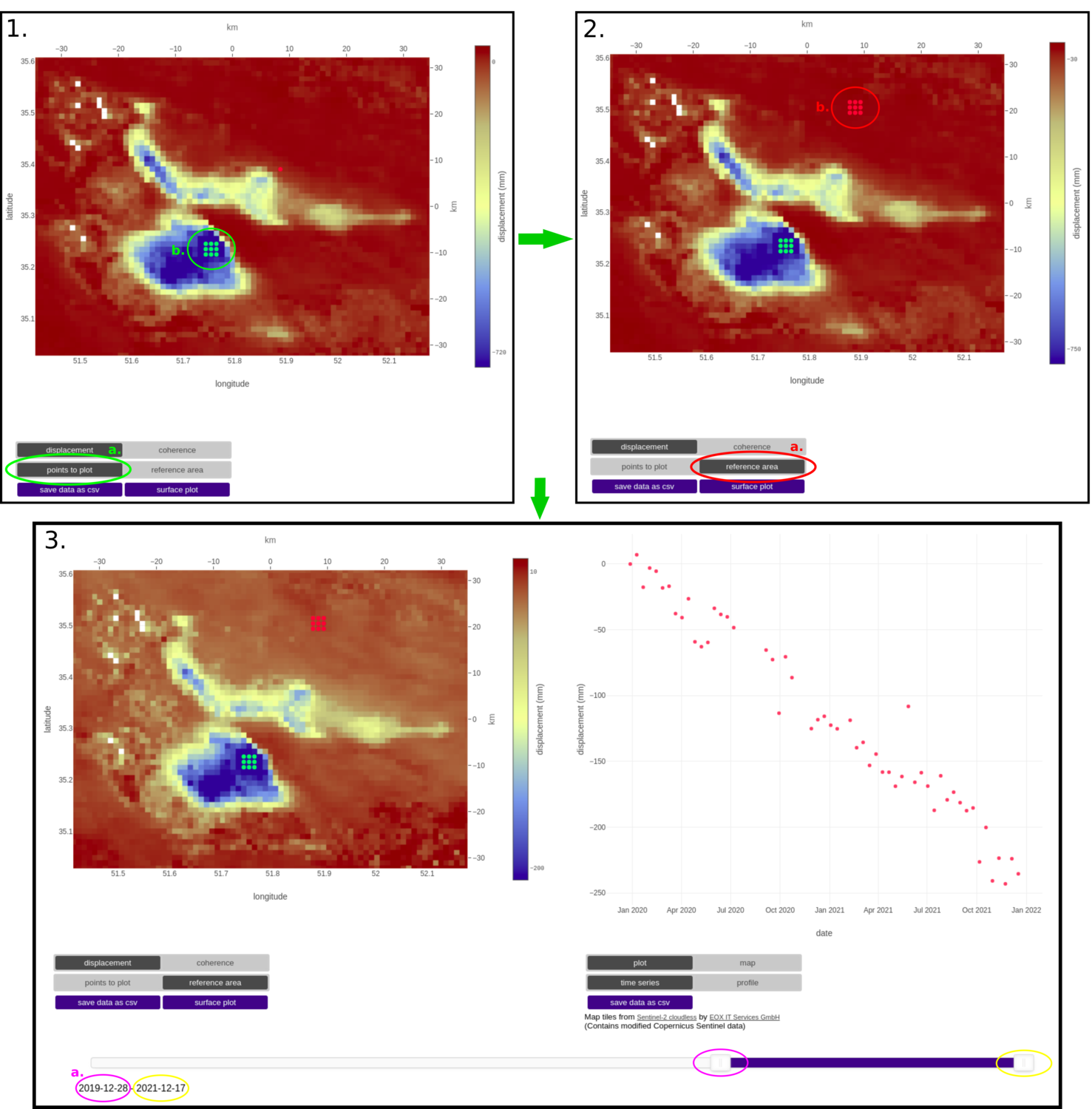
To use the panel on the right, see boxes 4-6.
- Select map (circled) to view the “points to plot”, “reference area”, and displacement map area (purple dashed square) plotted on Sentinel-2 cloudless optical imagery.
- Choose different map layers using the layer button in the top right. Shown here is the DEM layer.
- Select “profile” to view a profile line on both maps.
- Change the position of the ends of the profile line on the displacement map using “points to plot”
- Select “plot” to view the displacement profile compared to the elevation along this profile line.
برای استفاده از پانل سمت راست، به کادرهای 4-6 مراجعه کنید.
- برای مشاهده «نقاط برای رسم»، «منطقه مرجع» و منطقه نقشه جابه جایی (مربع چین دار بنفش) که روی تصاویر نوری بدون ابر Sentinel-2 رسم شده اند، نقشه را انتخاب کنید.
- لایه های مختلف نقشه را با استفاده از دکمه لایه در بالا سمت راست انتخاب کنید. در اینجا لایه DEM نشان داده شده است.
- برای مشاهده یک خط نمایه در هر دو نقشه، "پروفایل" را انتخاب کنید.
- با استفاده از "نقاط برای رسم" موقعیت انتهای خط نیمرخ را در نقشه جابجایی تغییر دهید.
- برای مشاهده نمایه جابجایی در مقایسه با ارتفاع در امتداد این خط نمایه، "نقشه" را انتخاب کنید.